Aktualizácia firmvéru SSD Disk Firmware od spoločnosti Samsung, Kingston, WD a ďalších - hlavné vlastnosti postupu

- 2375
- 758
- Bohumil Ďaďo
Moderné jednotky SSD sú pomerne spoľahlivé zariadenia, ktoré sú schopné pracovať po dlhú dobu bez zásahu používateľa. Niekedy sa však objavia situácie, v ktorých nemožno vydávať aktualizácie firmvéru diskov. A preto, že manipulácia nevedie k vážnejším problémom, je dôležité robiť všetko podľa pravidiel.

Prečo je potrebný firmvér úložného priestoru
Pohony s pevným štátom umožnili výrazne zvýšiť rýchlosť moderných systémov, avšak kvôli určitým vlastnostiam prevádzky dostali povesť ako najspoľahlivejších informačných dopravcov. Po nejakom čase môžu používatelia čeliť brzdám, zamrznutiu a strate údajov. V niektorých prípadoch sa vôbec pozorovalo úplné zlyhanie disku.
Dnes môžeme s istotou povedať, že významná časť týchto problémov vzniká nie kvôli hardvéru, ale kvôli problémom so softvérom. Najmä nekompatibilita alebo zastaralý firmvér firmvéru vážne ovplyvňujú jeho výkon.
Aktualizácia firmvéru umožňuje zbaviť sa mnohých problémov, urýchliť prácu diskov a zvýšiť ich stabilitu.
Základné pravidlá
Metódy blikajúcich jednotiek na tuhé staty sa niekedy výrazne líšia v závislosti od výrobcu zariadenia. Existuje však veľmi špecifický zoznam odporúčaní, spravodlivý pre takmer všetky prípady.
Prvá vec je premýšľať o udržiavaní dôležitých údajov a ich prenose na iný disk alebo externú jednotku. Fotografie, videá, zachovanie vašich obľúbených hier a podobne, je lepšie chrániť vopred pred možným vymazaním.
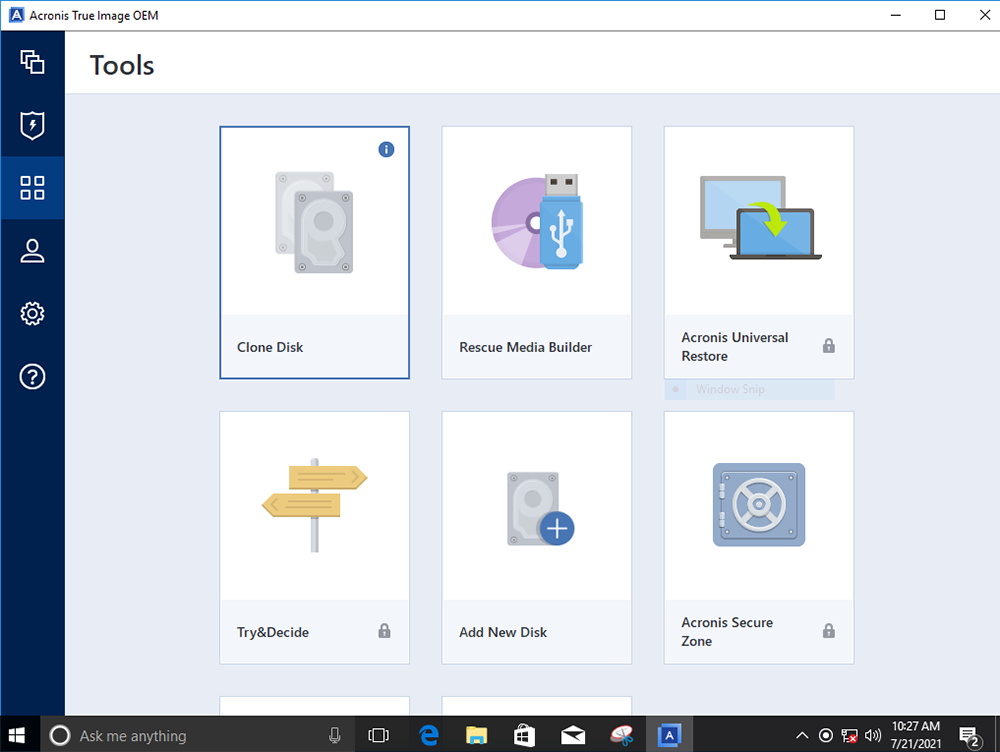
Replikáciou je často možné vytvoriť obrázok disku pomocou programu Acronis True Image Program. Zároveň sa celý obrázok odstráni z celej jednotky, ktorá sa v komprimovanom formáte zachováva v inom médiu.
Musíte si stiahnuť aktuálnu verziu firmvéru SSD iba z oficiálnych zdrojov a vyhnúť sa pochybným webom. V opačnom prípade existuje vysoká pravdepodobnosť, že vo fáze inštalácie škrupiny čelia vážnym ťažkostiam.
Postup firmvéru
Ak chcete aktualizovať firmvér na jednotke v pevnom stave, je potrebné vopred pripraviť bezplatnú jednotku USB Flash. Okrem toho je vhodné zariadenie s relatívne malým objemom 2-8 GB.
Samotný postup sa vykonáva podľa nasledujúceho algoritmu:
- Prejdite na miesto výrobcu pevného disku a stiahnite si z nej aktuálnu verziu firmvéru.
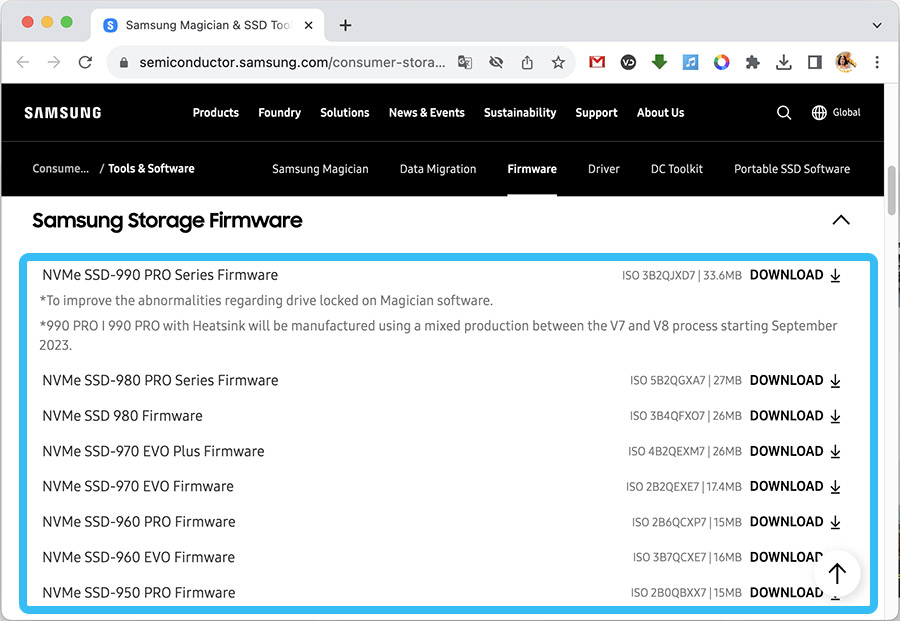
- Vložte jednotku USB Flash do počítača a potom narastali, aby ste získali systém súborov FAT32.
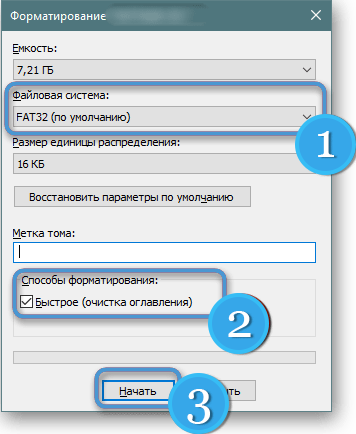
- Z oficiálnych stránok si stiahnite program UNETBOOTIN, s ktorým môžete vytvoriť bootovateľných operátorov z ISO Images. Vhodný je aj akýkoľvek softvér s podobnou funkciou.
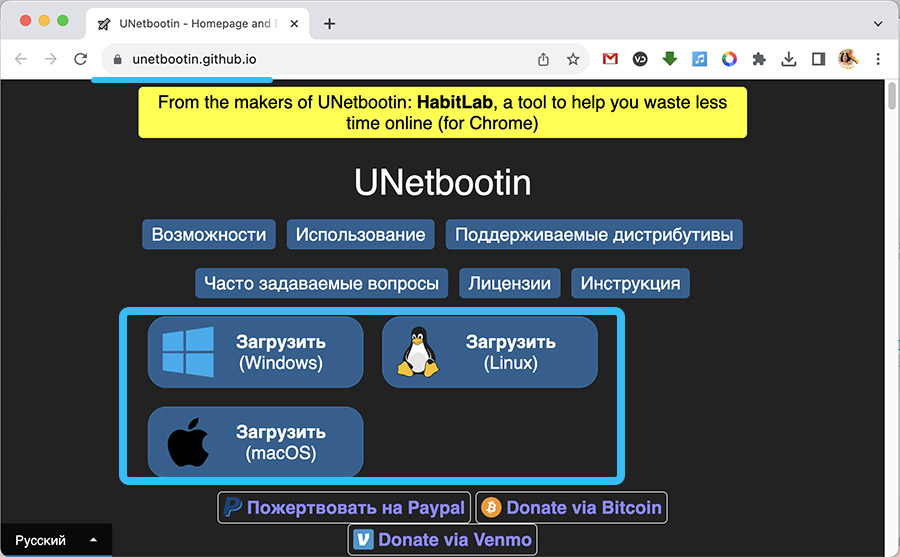
- Spustite program, nastavte príznak v odseku „Disk Image“ a potom zadajte cestu k predtým načítanému obrázku chuti.
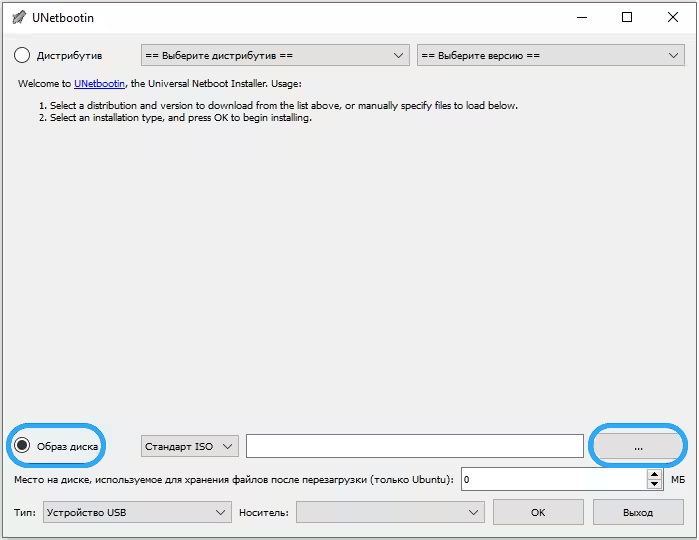
- Otvorte nájdený súbor prostredníctvom programu.
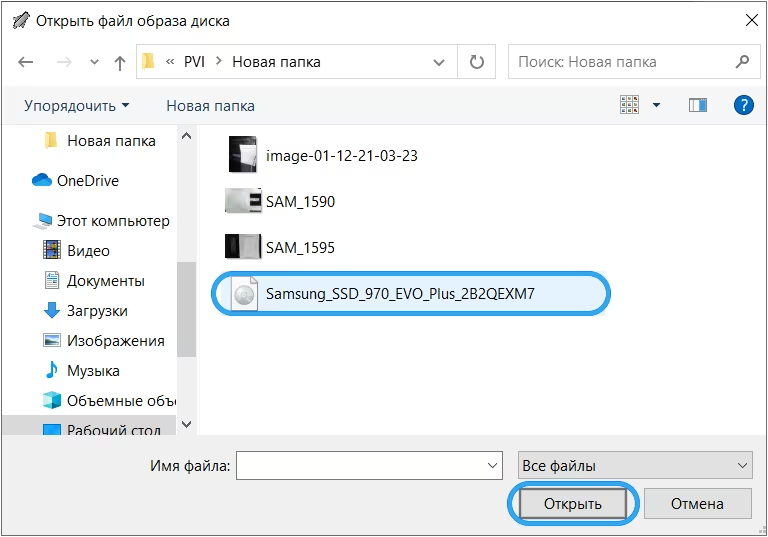
- V časti „Type“ vyberte zariadenie „USB“ a potom nájdite formátovanú jednotku Flash vloženú do počítača.
- Potvrďte akcie tlačidla „OK“.
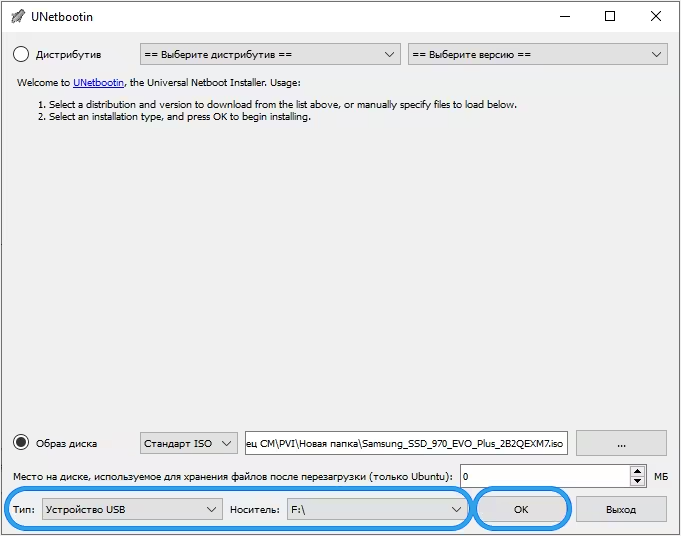
- Obnoviť počítač a zadajte BIOS. Metóda vstupu závisí od výrobcu základnej dosky a dá sa objasniť na zodpovedajúcich zdrojoch.
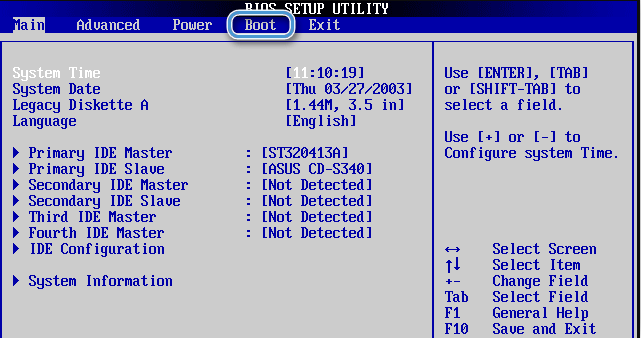
- Otvorte správcu bootovania, v ktorom musí byť vložená jednotka USB Flash vložená na prvé miesto v priorite Boot.
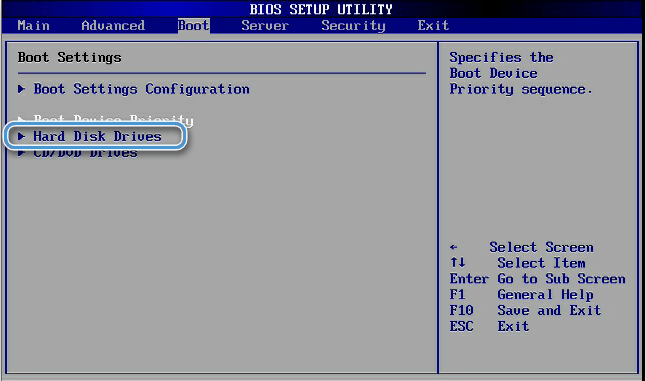
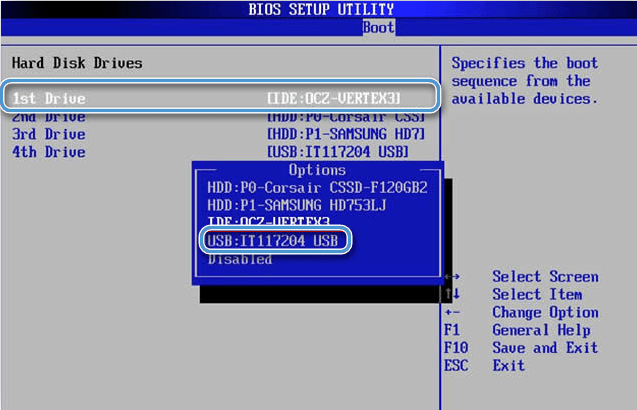
- Potvrďte zmeny a načítajte systém.
Ak sa všetko vykonáva správne, ihneď po reštarte, inštalátor firmvéru disku z jednotky Flash sa automaticky spustí. Stačí jednoducho postupovať podľa pokynov hlavného mesta a nainštalovať potrebný softvér.
Aktualizácia firmvéru Flash Drive nie je príliš komplikovaným postupom, najmä pre tých, ktorí sú oboznámení s metódami inštalácie operačných systémov. Hlavnou vecou je určite sledovať algoritmus a vyhnúť sa zbytočným zásahom v nastaveniach systému. Podarilo sa vám však aktualizovať firmvér disku SSD pomocou našich pokynov? Či sa objavili problémy počas vykonávania? Podeľte sa o svoje skúsenosti v komentároch.
- « Disk D Po inštalácii systému Windows 10/11 alebo pri práci na počítači - metódy na odstránenie problému
- Webová kamera ukazuje obrátený obraz - hlavné príčiny a metódy riešenia problému »

